عادة ما يخطئ الكثير ويقوم بعملية ريستور (فورمات وإعادة ضبط) للايفون والايباد والايبود تتش بدون إجراء بعض الخطوات الهامة والتي تساعد في تجنب العديد من المشاكل التي قد تلحق بالهاتف، سنشرح الخطوات الخمس التي لابد أن تقوم بها قبل كل عملية ريستور.
اجمع المعلومات عن إصدار iOS الذي ستثبته على جهازك
عليك أن تعلم بشكل أساسي ما هو إصدار نظام iOS الذي ستضعه على الايفون أو الايباد أو الايبود تاتش، تأكد هل النظام قديم بحيث ستطلق Apple تحديثًا جديدًا؟ (إن كان هذا هو الحال فانتظر النظام الجديد)، واعلم ما هي المزايا الجديدة في النظام والتي قد تؤثر سلبًا على استخدامك الشخصي، وابحث ايضاً عن الاخطاء او المشاكل التي قد تكون موجوده فيه بعد تجربة النظام من احد غيرك
اسآل مجرباً قبل التحديث الى هذا الإصدار من iOS؟
ننصحك بالعودة إلى الوراء قليلًا في الأخبار لتقرأ المزيد عن المشاكل الصغيرة والكبيرة التي قد تعرض لها مستخدموا إصدار iOS الذي ستضعه على الجهاز، لا تنس البحث عن مشاكل البطارية والـ Wi-Fi والسرعة، فهذا أكثر ما يمكن أن يجعلك تندم على الريستور، ابحث في كوكل او اسأل المجموعات التقنية في الفيسبوك واعرف جميع المعلومات.
هل تريد الجيلبريك؟
لا تتخطى هذه الخطوة إلّا إن كنت لا تهتم بالجيلبريك، فإيّاك أن تحدث إلى إصدار جديد لم يتم إطلاق الجيلبريك له، عليك أن تتأكد 100% أن الجيلبريك متوفر على الإصدار الجديد (الذي ستحدث له) وأنه يدعم جهازك، وكذلك تأكد من الجيلبريك ذاته، فقد يكون مليئ بالأخطاء والمشاكل، وإن كان بالفعل مليئ بالمشاكل فلتنتظر مدة أسبوع على الأقل حتّى يصبح أكثر استقرارًا.
قم بعمل نسخة احتياطية Backup
قد تعتقد أن هاتفك الايفون أو جهازك الايباد لا يحتوي على معلومات هامة، بل هو فيه الكثير من الملفات التي تريد الاحتفاظ بها، وأفضل طريقة لحفظها وعدم ضياعها هو الباك اب، هنا خطوات سريعة لكيفية القيام بباك اب آمن.
- بدون حاسبة (مع إنترنت): اذهب إلى Settings (الإعدادات) > iCloud (ايكلاود) > Backup (نسخ احتياطي) > ثم قم بتفعيل هذا الخيار
- مع حاسبة (بدون إنترنت): اذهب إلى iTunes (برنامج ايتونز) > Back Up Now (نسخ احتياطي الآن)
أغلق Find my iPhone (العثور على iPhone)
ميزة Find my iPhone هي بالأساس خدمة تساعدك على العثور والبحث على أجهزتك الايفون والايباد والايبود تاتش، ولكن Apple طوّرت هذه الميزة لتضع قيودًا أمام سارقي الأجهزة هذه، وبالتالي، ولو قمت بعملية ريستور ومسحت كل شيء عن الايفون، سيستمر الايفون بطلب بيانات Apple ID (الإيميل وكلمة السر) من أجل شاشة Activation Lock (تفعيل القفل).
ننصحك وبشدة أن تذهب إلى Settings (الإعدادات) > iCloud (خدمة ايكلاود) > Find my iPhone (العثور على الـ iPhone) > ثم أغلق هذه الميزة.
في حال لم تغلق الميزة (لآي سبب، خصوصًا إن لم تعرف بيانات Apple ID)، لا تقم بعمل ريستور أبدًا، وذلك حتّى تسترجع البيانات (عن طريق خدمات iForgot)

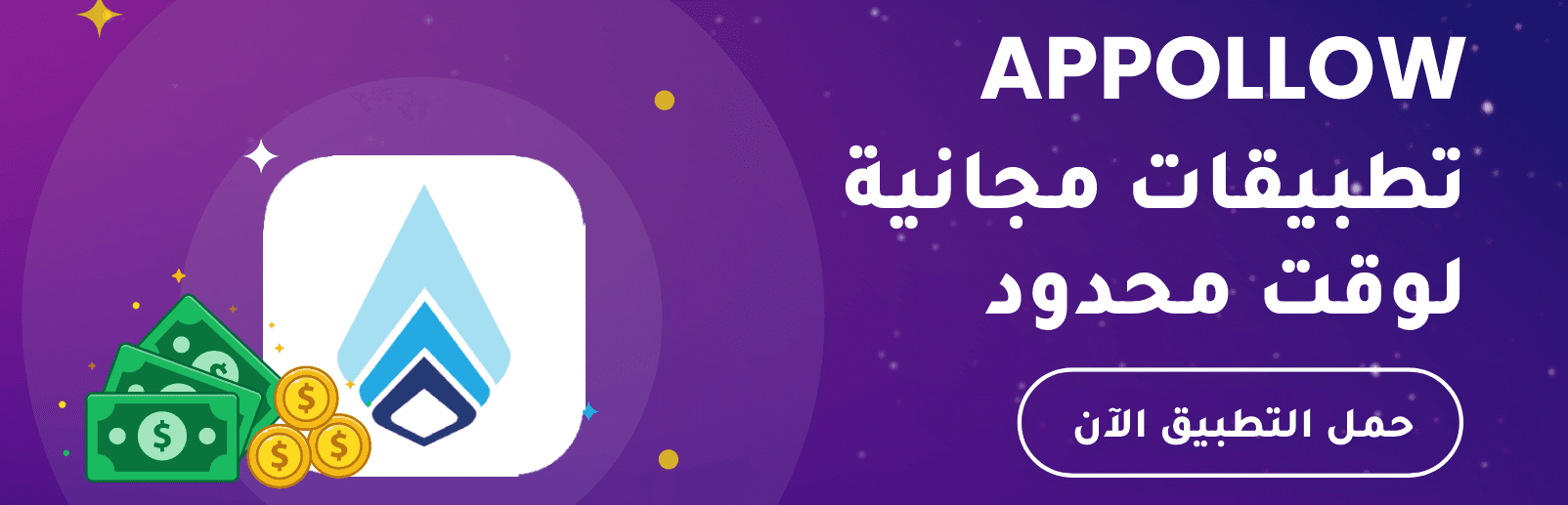

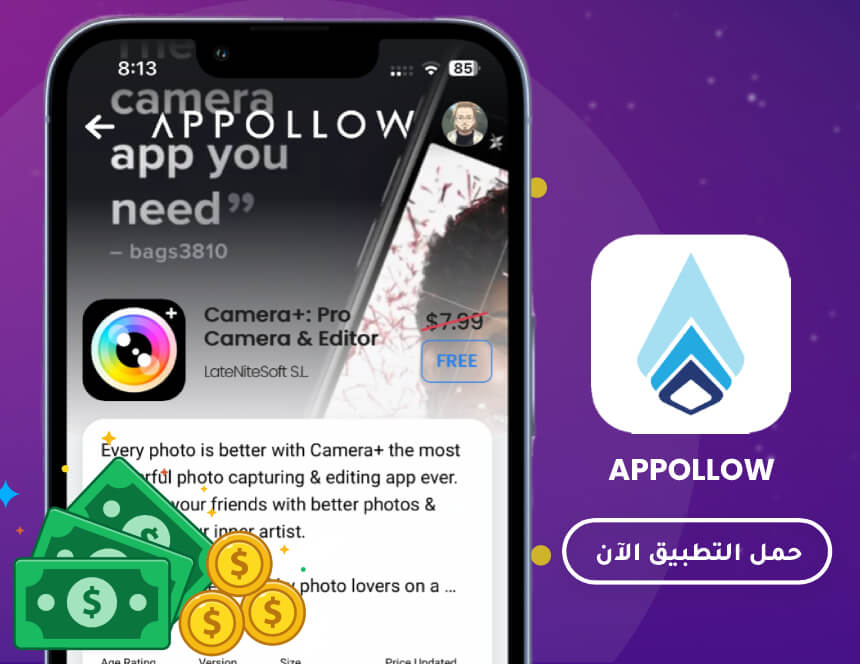
إرسال تعليق